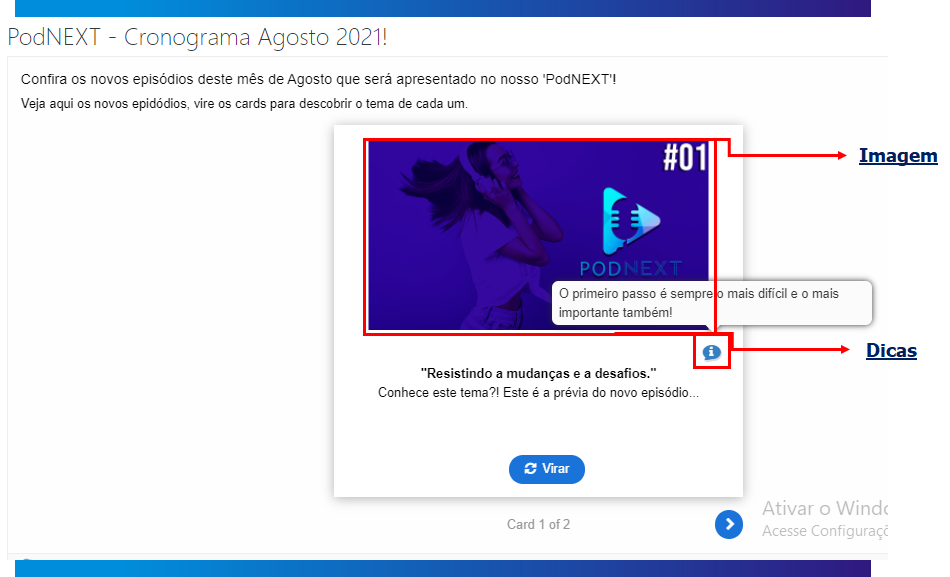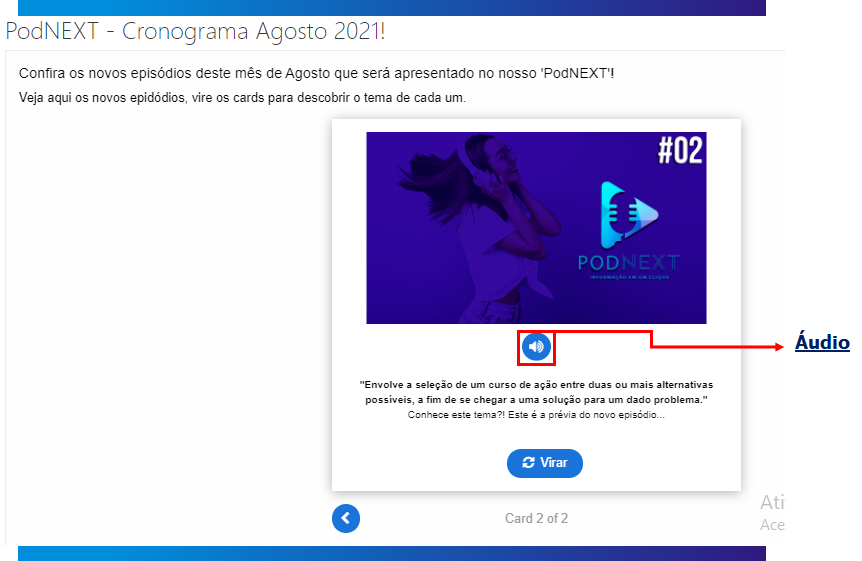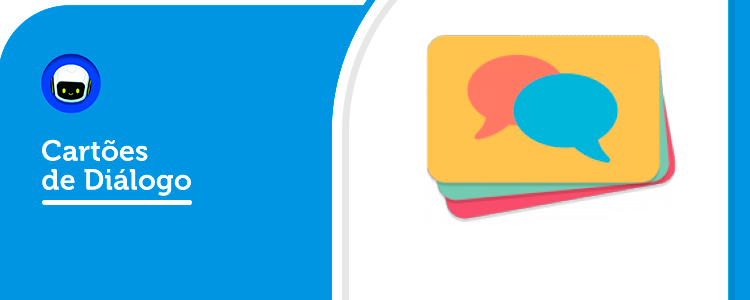
Os cartões de diálogo podem ser usados como um exercício para ajudar os colaboradores a memorizar palavras, expressões ou frases. Na frente do cartão, há uma dica para uma palavra ou expressão. Ao virar o cartão, o treinando revela uma palavra ou expressão correspondente.
Os cartões de diálogo podem ser usados no aprendizado de línguas para apresentar problemas matemáticos ou ajudar os colaboradores a se lembrarem de fatos como eventos históricos, fórmulas ou nomes:
• Totalmente responsivo;
• Adicionar imagem a um cartão;
• Adicionar áudio a um cartão;
• Adicionar dicas.

Vale salientar que, caso o treinando esteja acessando a Plataforma LMS NEXT por um dispositivo móvel através do sistema Android ou iOS, precisa desativar a opção de "Janela pop-up" do navegador do dispositivo para visualizar algumas das atividades de um Treinamento e/ou Curso para o treinando. Pois, como configuração padrão do navegador Safari, vem bloqueado janelas de Pop-up, assim impedindo as atividades (funcionalidades) que envolvam o H5P de serem executadas ou até mesmo alguns SCORM. Portanto recomendamos o desbloqueio das janelas de Pop-up dos navegadores.
Veja como fazer esse processo nesses links: Safari | Chrome | Edge | Firefox
Para realizar a criação da atividade, siga os passos abaixo:
Passo 1. Escolha o treinamento que irá abrigar a atividade e, na tela do curso referente, clique na parte superior direita, na opção "Modo edição" ativar a edição do curso:
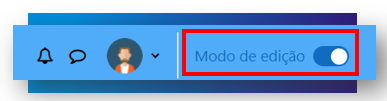
Passo 2. Logo após, com a edição ativada, com o tópico escolhido que irá alocar a atividade, clique em “Adicionar uma atividade ou recurso” e selecione a atividade "H5P":
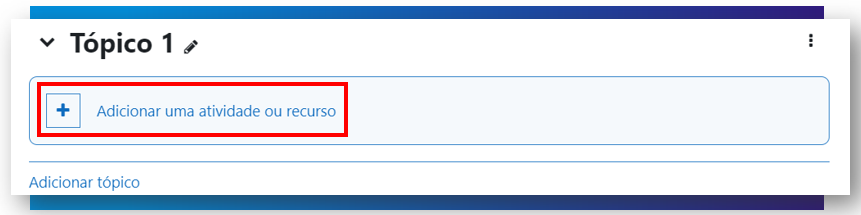
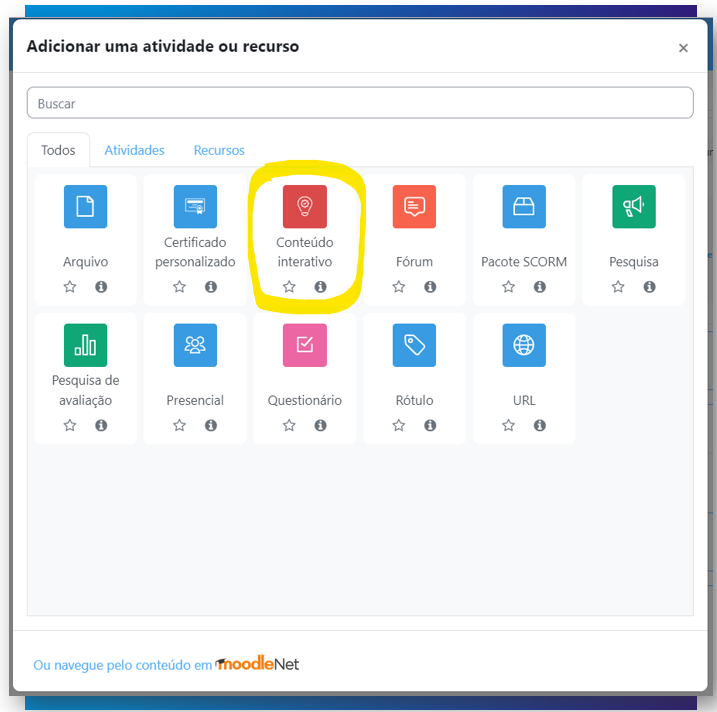
Passo 3. Você será redirecionado à página de configuração e criação. Selecione a opção "Novo conteúdo" e escolha "Cartões de diálogo" na lista de tipos de conteúdo:
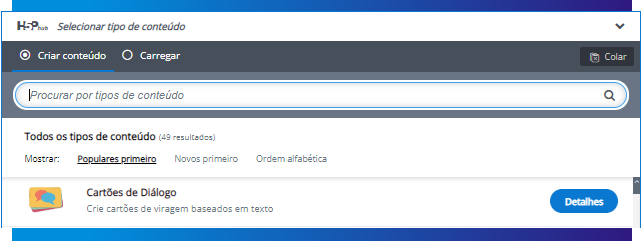
Passo 4. Defina um título para a sua atividade e um título (o segundo é opcional) para utilizar como tema da tarefa. Em “Modo”, você poderá definir como os cartões de diálogo se comportarão, normal ou com repetição. Já na “Descrição da tarefa”, você poderá inserir instruções ou uma breve introdução da atividade a ser desempenhada:
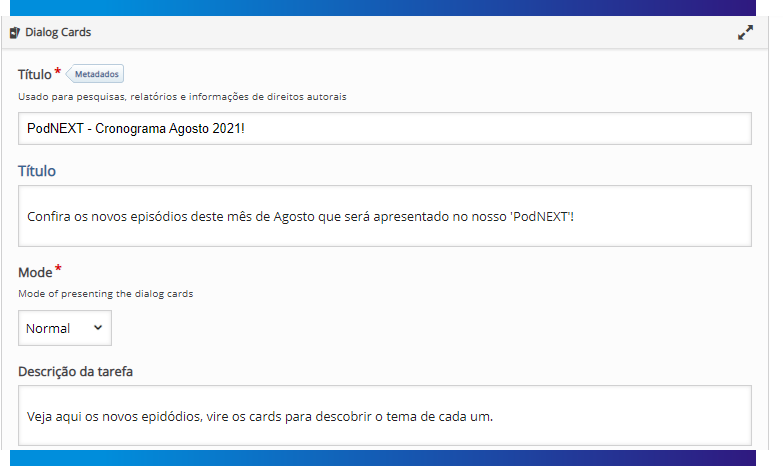
Passo 5. Em “Texto”, insira a informação requisitada da primeira parte do diálogo e, logo abaixo, em “Resposta”, insira o texto da segunda parte do “diálogo”, que funcionará como um complemento da primeira parte:
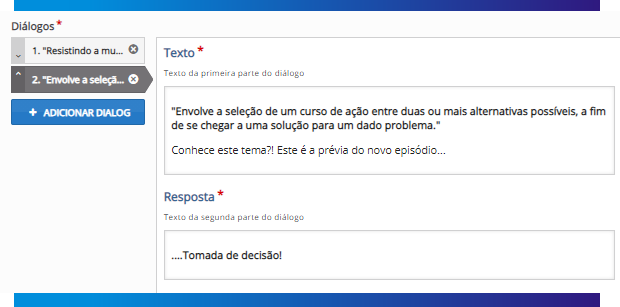
Passo 6. Em “Imagem”, você poderá adicioná-la opcionalmente assim como arquivos de "Áudio", que também poderão ser inseridos:
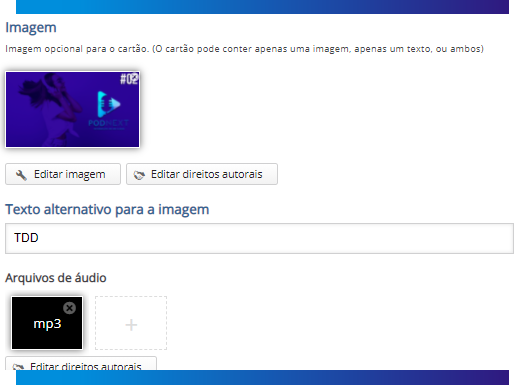
Passo 7. Em “Dicas”, você também poderá adicionar, opcionalmente, instruções para seus usuários:
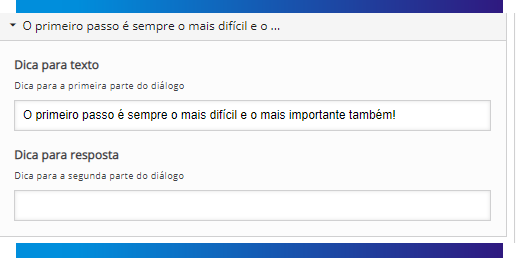
Passo 8. Caso queira adicionar mais cards de diálogo, clique no botão “Adicionar Dialog”:

Passo 9. Configurações comportamentais:
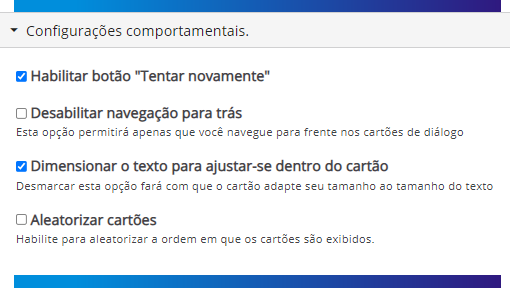
Habilitar o botão "Tentar novamente": Se habilitado, possibilitará ao treinando outra tentativa.
Desabilitar navegação para trás: Se habilitada, essa opção permitirá apenas que você navegue para frente nos cartões de diálogo.
Dimensionar o texto para se ajustar dentro do cartão: Desmarcar essa opção fará com que o cartão adapte seu tamanho ao tamanho do texto.
Aleatorizar cartões: Habilite para ativar a ordem aleatória de exibição dos cartões.
Passo 10. Sobreposição de texto e traduções: Aqui você pode editar configurações ou traduzir textos usados neste conteúdo:
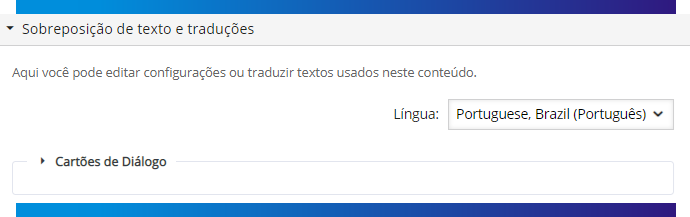
Ficará desta forma os cartões de diálogo: